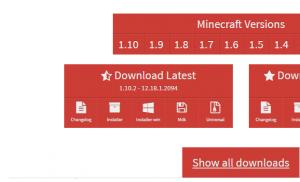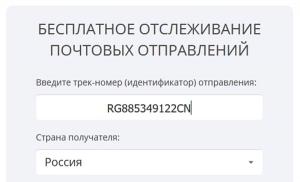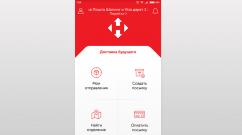Что такое мини роутер Wi-Fi, как он работает, варианты моделей. Мини веб камера беспроводные - принцип действия
Знаете ли вы, что китайская компания Xiaomi выпускает не только смартфоны, но и множество другой техники? Например, очень хорошим и качественным продуктом, судя по отзывам покупателей, является Xiaomi Mi Wifi router от данного производителя. Кстати, правильно название читается как «Сяоми» , хотя некоторые произносят его как «Ксиаоми» или даже «Хиаоми» . Сегодня мы подготовили для вас максимально подробную инструкцию, в которой расскажем, как настраивать роутер Xiaomi Mi Wi Fi Мини.
Первой проблемой, с которой сталкиваются все без исключения пользователи, - это панель управления устройством на китайском языке без возможности выбора даже английского. Что же делать в этом случае? Ответ один: роутер нужно перепрошивать. Это долгий и трудоёмкий процесс, его мы рассмотрим в отдельной статье. Впрочем, если действовать по нашей инструкции, то можно настроить роутер Xiaomi Mini и забыть об этой панели управления вообще. Главное же, чтобы интернет был стабильным!
Кроме того, настройки роутера Xiaomi Mini можно осуществить не только с компьютера, но ещё и с планшета или с телефона, и поможет нам в этом англоязычная программа Mi Router. Данный способ мы также рассмотрим в этой статье.
Mi Router. Настройка
Перед началом любой настройки маршрутизатора его необходимо подключить. Подсоедините его к сети 220 В и воткните интернет-кабель в Internet-порт. Затем заходим в меню настроек и подсоединяем роутер к ПК (можно как по Wi Fi, так и через шнур, но последнего в комплекте нет). После того как соединение было установлено, вы увидите в списке беспроводных сетей новую, не защищённую паролем сеть, которая называется приблизительно так: Xiaomi_12345678 (цифры могут быть любыми). Вам нужно к ней подключиться.

Если интернет сразу заработал, то настройку лучше проводить с помощью Яндекс-браузера или Chrome, так как у них есть встроенный переводчик страниц. Конечно, перевод будет немного «кривым», но это в любом случае лучше, чем непонятный китайский язык.
Откройте один из этих браузеров. Нам нужен адрес miwifi.com , где на главной страничке нажимаем на большую клавишу, тем самым принимая лицензионное соглашение. В следующем окне задаём имя сети и устанавливаем пароль, который будет защитой настроек роутера (не путайте с паролем доступа к вай-фай). Конечно, вы можете сделать их одинаковыми, всего лишь отметив галочкой соответствующий пункт, но делать так мы не рекомендуем. После этого вы увидите сообщение о создании двух разночастотных сетей wi-fi с названиями, и маршрутизатор перезагрузится. Далее видим новую сеть с заданным нами ранее именем, к которой необходимо подключиться, используя наш пароль.

Если окошко настроек ещё не было закрыто, нажмите на кнопку: там будет предложение скачать специальное приложение Mi Router себе на смартфон для удобства управления Xiaomi Mi Router Mini. Установка его производится прямиком из App Store или Play Market.
Важно! Если интернет уже работает, то дальнейшая настройка роутера Xiaomi Mi не нужна. Если не работает - идём дальше по инструкции.
Дальнейшая настройка роутера Xiaomi Mi Wifi Mini
Готово, ваш роутер настроен! Если возникли проблемы в процессе, рекомендуем попробовать ещё раз, используя интернет-браузер на компьютере. Желаем удачи! Если возникли какие-либо вопросы или дополнения - пишите в комментариях.
Бренд Ambertek уже долгие годы занимает позиции лидера в сфере разработки и производства портативных систем видео- и аудионаблюдения. В каталогах представлены, в том числе, всевозможные мини беспроводные IP камеры . Каждая Wi-Fi видеокамера обладает собственными достоинствами и возможностями, но в любом случае будет надежной в работе, максимально компактной и долговечной.
Когда может потребоваться Wi-Fi мини камера видеонаблюдения от Ambertek?
Любая микро IP камера американского бренда имеет настолько крошечные размеры, что с легкостью может спрятаться даже в пачке сигарет. Некоторые модели, такие, как Wi-Fi мини видеокамера MD81S (версия 2.0) и вовсе не больше упаковки спичек. Благодаря миниатюрности, мини камера IP может быть расположена буквально в любом месте - в салоне машины, в деловом кабинете или спальне. Микро техника будет незаметна для окружающих. Однако работу свою она будет вести высококлассно и бесперебойно.
Как правило, беспроводная мини камера Wi-Fi замаскировывается владельцем под обычный предмет обихода. Она может затаиться в музыкальных колонках, в датчиках пожарной или охранной сигнализации, на полочке с книгами. Видеокамера мини Wi-Fi помогает успешно следить за домохозяйками и нянями, в отсутствии хозяев, за супругами, в верности которых есть сомнения, выполняет множество иных задач.
Тем, кому нужна миниатюрная Wi-Fi видеокамера для ведения «явного наблюдения», будут предложены такие модели, как и . Они оснащаются удобными клипсами - одно движение, и Wi-Fi микро камера будет надежно закреплена на кармашке рюкзака или джинсах.
Прежде, чем купить беспроводную камеру видеонаблюдения , обратите внимание на материалы, из которых произведен корпус. В числе других, концерн Ambertek предложит вам видеокамеры видеонаблюдения беспроводные Wi-Fi с корпусами из пластика/металла. Металлические элементы позволяют располагать центр тяжести техники по центру корпуса , за счет чего ношение оборудования становится еще более комфортным. Отличная микро IP видеокамера с корпусом пластик/металл , например, .
Мини веб камера беспроводные - принцип действия
Мини IP видеокамера Ambertek ведет запись на MicroSD карту. Поэтому при выборе модели, учитывайте собственные потребности и возможности разных вариантов. Для примера, предполагает возможность расширения памяти до 64 Гб . Тогда как миниатюрная IP камера модели MD81S - до 32 Гб . Но, быть может, в 64 Гб у вас и не возникнет потребности?
Миниатюрная вай фай камера может быть напрямую подключена к планшетнику, мобильнику, компьютеру или иному устройству, с которого нужно вести наблюдение. Подключение осуществляется благодаря вай фай сети. Кроме того, IP видеокамера для видеонаблюдения может передавать сигналы в сеть через роутер - последующий онлайн-просмотр можно также вести из любого уголка света и с любых устройств (ноутбука, смартфона и т.д.). Каждая Wi-Fi IP камера видеонаблюдения имеет свой IP-адрес и является полноценным сетевым гаджетом.
Вай фай камера от Ambertek - преимущества и основные возможности различных моделей
Каждая Wi-Fi мини камера имеет развитый функционал и ряд особенностей. Поэтому перед покупкой внимательно ознакомьтесь с рабочими характеристиками. Основные моменты:
- Показатели разрешения (говорят о качестве изображений). Буквально любая видеокамера Wi-Fi бренда Ambertek , например, модель , обеспечивает цветную запись видео контента с разрешением HD 1920х1080 . Но если отменная проработка деталей вам не нужна, миниатюрная IP камера видеонаблюдения с меньшим разрешением, такая, как Ambertek MD81S (версия 2.0) с ее 1280х720 , будет самым верным решением. Так как максимальное разрешение способно быстрее расходовать ресурсы карт памяти.
- Показатели угла обзора. IP видеокамера мини с показателем в 170° , допустим, модель , позволит вести незаметную съемку в приличном удалении от места событий. Соответственно, шансы на то, что IP видеонаблюдение будет обнаружено, просто микроскопические. С другой стороны, секретная камера Wi-Fi купить которую можно совсем недорого, с углом разрешения в 140° , допустим, не будет давать сильных геометрических искажений на краях кадров.
- Ночная подсветка. мини вай фай камера купить которые вы можете на сайте СпецАгент.РУ с доставкой в любой регион страны, имеют невидимую IR-подсветку . Предназначение и преимущества наличия такой фишки понятны без слов: высококачественная съемка возможна даже в абсолютной темноте.
- Датчик движения. IP Wi-Fi камера c датчиком движения позволяет вести запись максимально длительный срок. На карте памяти будут сохраняться короткие видеоролики, а не «полноценные» видеоматериалы, допустим, с часами пустующей комнатой. Съёмка будет производиться автоматически по событию .
- Параметры встроенной АКБ. может вести непрерывную запись видеоконтента 1,5 часа , тогда как модель - уже 2 часа подряд.
- Вес и размеры. Даже если мини IP камера купить которую можно через интернет, имеет вес в 50 гр. , она легка и удобна в использовании. Компания Ambertek предлагает немало «крох», массой всего в 2 десятка грамм и размерами в 56 на 24 на 15 мм .
- Бесплатные приложения для iOS и Android. Одно из преимуществ мини техники - возможность бесплатно скачивать приложения для работы с мобильными устройствами на ОС Android и iOS , «яблочными» планшетами и ноутбуками. Для примера, программа BVCAM позволяет удаленно менять настройки, просматривать онлайн-видео на любых смартфонах, контролировать видеосъемку. С загрузкой специальных приложений проблем не возникнет, она происходит также, как и загрузка любых других утилит.
- Дополнительные возможности: фото , диктофон , наличие HDMI-выхода .
Зарядка видеокамер
Камеры имеют встроенную АКБ . Для ее питания технику нужно подключать к USB-порту компьютера. При зарядке мигает красным специальный индикатор. Как только он горит постоянно, зарядку можно завершать - батарей полная. В среднем, Wi-Fi камера может полностью зарядиться всего за 2-3 часа .
Во время зарядки АКБ запись может вестись! Также можно делать фото, снимать видео и использовать диктофон.
Просмотр видеоконтента
Передать данные на компьютер можно в несколько простых шагов:
- 1. Переключатель режимов переводится на Video
- 2. Включенная камера подключается к USB-порту компьютера;
- 3. Компьютер показывает наличие запоминающего устройств а.
В комплекте с каждой мини камерой Ambertek поставляется инструкция по эксплуатации на русском языке . Из нее вы сможете узнать всю необходимую информацию о просмотре видео, выполнении фото, подключении к ПК и другим средствам просмотра контента.
Доброго времени суток, дорогие и уважаемые читатели моего блога. Спешу предоставить на суд общественности весьма интересное, на первый взгляд устройство от известной, в определенных кругах ценителей продвинутых, инновационных технологий включая модную приставку "Нано" , фирмы LEXAND. Данный прибор выделяется, из массы аналогичных по характеристикам, своими весьма небольшими размерами и широким функционалом.
Да, как написано в названии обзора - это роутер и с поддержкой 3g/4g модемов, способный раздавать интернет, как по проводу, так и по беспроводной сети дома, на работе и во многих других местах.
Начну с упаковки.
Устройство поставляется в картонной упаковке размером с пачку сигарет, толщина аналогична.
Комплект - сам роутер, подробная инструкция по подключению различных режимов работы в картинках и кабель питания Usb- microUsb, на этом все. Большего для данного устройства, как показала моя практика, не надо.


Извиняюсь за качество, но вспышки под рукой не оказалось(...
Давайте же окунемся в прелести использования и настройки подключения данного образца инженерной мысли.
Режимы работы:
1. Раздает интернет с модема 3g/4g по Wi-fi.
1.1 Раздает интернет с модема 3g/4g по Lan, для этого с противоположных сторон устройства присутствуют разъемы USB и Rg-45.
2. Раздача интернета с помощью подключения по Lan к ADSL/DNCP модему.
3. Работа в режиме беспроводной точки доступа Ad-hoc.
Все это в принципе масло маслянное, только подключается к разным местам).
Индикация.
Про режимы работы 3х цветного диода производитель не говорит ни слова, но путем размышлений пришел к выводу
1. красный свет - устройство не готово (не поддерживается)
2. голубой свет -устройство в работе
3. фиолетовый свет - устройство занято (повисло)
Перейдем к настройке.
Меню роутера довольно приятное, присутствует возможность быстрой настройки cразу после захода по IP, все очень просто и понятно.

Все, что есть на главной странице, можно настроить из основного меню.
По умолчанию тип входа выбран Smart (умный, т.е устройство само определяет в каком режиме ему работать, но практически так не всегда происходит и тип соединения стоит выбрать вручную)
1. Создание точки доступа, ничего сложного)

2. Подключение 3G модема, без проблем.

Но если что-то пошло не так, есть ручные настройки

3g/4g не тестировал, т.к имею стойкое убеждение об определенной бесполезности сих действий ввиду чрезвычайно разных условий приема и состояния сетей провайдера.
Варианты, испробованные мной и 100% рабочие, использовалось оборудование: Samsung galaxy s2, TP-link TL-wn721n подключенный к стационарному системному блоку (комп и т.д)).
1. Подключение LXR mini - RG-45 - стационарный комп + раздача интернета в режиме Hotspot.
2. Подключение роутер (Dir-615) Wifi - LXR mini - Wifi раздача интернета на устройства.
Итак, замеры.
Роутер дает возможность настроить несколько типов соединения по пропускной способности.
Умолчанием стоит микс 11/b/g/n.

Результат на авто настройках, SGS2
1. 1.5м от роутера.

2. Стена кирпичного дома 0.5м

3. Кирпичная стена +1.5м

Довольно неплохие условия приема за препятствием
4. Увеличим дальность между устройствами. 4м+ кирпичная стена+ 3м + кирпичная стена + 1м
Сигнал потерян
Результаты на фиксированной частоте 11n.

1. 1.5м от роутера.

2. 4 метра прямой видимости

3. скорость по Lan стационарного компьютера

4. Скорость через Адаптер TP-Link , прямая видимость 2.5м

Возможные проблемы.
0. Не возможно зайти в меню устройства по адресу 192.168.169.1 (никак не возможно, ни по лан, ни со смартфона)

Нажимаем и удерживаем 5-10сек, устройство возможно перезапустится, а возможно и нет), для контроля можно подключить к компу по LAN, либо мониторить сострояние беспроводной сети на смартфоне - Пропала, значит ребут. Но ребут еще ни очем не говорит, смотрите за диодом, если горит фиолетовым и довольно продолжительное время - зависло, решается отключением питания на 20-30 сек. Лично у меня получилось перезапустить с 4й или 5й попытки.
1. LXR mini определяется смартфоном или иным устройством с поддержкой Wi-fi и подключается стандартным паролем из инструкции, но не подключается по Lan к стационарному компьютеру (никак не подключается, даже после сброса настроек)), такой вариант развития у меня получился после вбивания заведомо неверных настроек в свойства Lan интерфейса роутера.
После сброса теоретически все встает по умолчанию... всё да не всё.

Кто не разбирается-, поясняю - данный скрин говорит об упавшем DHCP, не может LXR mini дать себе IP адрес по умолчанию (192.168.169.1), вместо него выдается несоответствующий нашей сети бред и как следствие невозможно войти в интерфейс. Происходит это вследствии неполного возврата настроек к исходным, у меня остался рабочим Wi-fi Hotspot, а должен был переключиться на Smart!
Заходим в интерфейс со смартфона или иного устройства подключенного по Wi-fi и смотрим вкладку

Меняем пункт 2 (Wi-fi), на значение Smart (Умный), подтверждаем кнопкой Apply. Теоретически Ip должен раздаться, но у меня с первого раза не получилось).... Идем в настройки сетевого соединения и ставим принудительно:
IP 192.168.169.2
Mask 255.255.255.0
Шлюз 192.168.169.1
Выключаем сетевую карту и переводим настройки IP4 на автомат, включаем сетевую карту. Все.
2. Низкая скорость подключения.
Решения данной проблемы я не нашел(
Lexand mini режет скорость и заявленных "до 150Mbps" добиться не удалось никакими изощрениями, впрочем, скриншоты об этом наглядно говорят....
Выводы и итоги.
Несмотря ни на что, я увидел потенциал для дальнейшего развития мини роутеров. Идея наверно новая и весьма не отработанная, на памяти возникает ассоциация только одним с устройством от известного производителя... Это как первые автомобили или самолеты, они ведь тоже были поначалу не слишком быстрые. Поэтому, думаю, стоит при желании обратить внимание на данное устройство
Порадовал.
1. Размер.
3. Функционал, на уровне стационарного роутера (заявленный на упаковке), присутствует даже Firewall и возможность обновления прошивки.
4. Довольно стабилен после настройки, за дни использования и тестов ни разу не повис сам и не отключал связь.
5. LXP mini практически не нагревается во время работы.
6. Работает только от сети Usb порт или зарядное устройство microUSB (производитель допускает такую возможность).
Слегка не порадовала.
1. Работает не из коробки.
2. возникают нюансы с первоначальной настройкой.
Хотя, данные пункты, возможно, возникли только у меня..
3. Цена, сопоставима с недорогим стационарным роутером
4. Отсутствие возможности подключения внешних накопителей.
5. Режет скорость, хотя для вебсерфинга или 3G подключения её вполне хватит, если не создавать препятствий сигналу.
Выражаю огромную благодарность компании DNS, за возможность публикации обзора.
Многие привыкли использовать маршрутизатор в качестве стационарного устройства. Подключил, настроил, разместил и забыл. Мини роутер не приобрел столь большой популярности, как обычный, но все же имеет свою нишу на рынке сетевого оборудования. Позиционируется данный девайс как миниатюрное, легкое, мобильное устройство, которое лежит в сумке ноутбука.
Как можно использовать?
В целом, Wi-Fi мини роутер – это уникальное устройство, способное охватить широкую аудиторию. Невзирая на размеры, способно на все функции, предлагаемые стандартным роутером. Поэтому способов применения у миниатюрного устройства немало:
- Использование в качестве повторителя (для расширения сети или соединения нескольких независимых локальных сетей).
- Применение в качестве основного устройства для раздачи 3G/4G интернета (при соединении с модемом и внешней антенной типа Яги).
- Использование как беспроводного адаптера при подключении к старым ADSL-модемам без Wi-Fi.
А количество портов зависит от размеров самого роутера. В самом миниатюрном только два: LAN и USB.
Компактные маршрутизаторы
Форм-фактора миниатюрным роутерам не придумали, поэтому степень «минимализма» у каждого производителя свой.
Lexand LXR-mini
Миниатюрная «коробка» оснащается только инструкцией по эксплуатации и зарядным переходником USB-microUSB. Адаптера, увы, в комплекте нет, но с таким вариантом подключения найти подобный несложно.
Габариты устройства определил LAN порт. Если бы его не было, устройство смогли бы уместить в еще меньший корпус. Разъемы для подключения:
- LAN – для проводного
- MicroUSB – для питания.
- USB0 – подключение модема и других устройств.
На грани с разъемом для питания есть кнопка RESET (утопленная) и многофункциональный индикатор (различные варианты свечения и горения).
Видеообзор модели смотрите здесь:
Технические характеристики:
- Частота: 2412-2483 МГц.
- Протокол 802.11 b/g/n до 150 Мб/сек.
- Кодировка: WEP, WPA/ WPA2.
- Поддержка до 20 подключенных устройств.
Самое интересное то, что LAN порт работает в две стороны. То есть роутер можно использовать для:
- Приема интернета по кабелю от провайдера и раздачи Wi-Fi.
- Передачи интернета от 3G/4G модема к компьютеру (или хабу) через патч-корд.
По умолчанию создана точка доступа без защиты. Рекомендуется в настройках установить пароль и выбрать кодировку.
MikroTik hAP Mini

Менее универсальный, отличается количеством LAN портов, подойдет для передачи интернета, как проводным, так и беспроводным способом. Характеристики устройства:
- Протокол 802.11 b/g/n.
- Скорость WAN – 100 Мбит/сек.
- Скорость беспроводной сети – 300 Мбит/сек.
- Кодировка: WEP, WPA/ WPA2.
- LAN – 2 шт.
- MicroUSB (питание).
Антенна идет внутри корпуса. Оперативной памяти – 32 Мб, постоянной – 16 Мб. Работает с фирменной оболочной через Web-интерфейс. За что любят MicroTik – так это за его функциональность.
А в этом ролике – целая трансляция, посвященная MikroTik hAP Mini:
Asus Lyra Mini

Это устройство, если не по функционалу, то по форме уж точно предлагает внести в место его размещения нотку футуристического будущего. При подключении в сеть электропитания окружный светодиод «подсвечивает» маршрутизатор, превращая устройство в декоративную особенность.
По разъемам и кнопкам:
- Разъем для питания.
- Кнопка WPS на торце.
Характеристики:
- Протокол 802.11 b/g/n.
- Скорость WAN – 1 Гбит/сек.
- Скорость Wi-Fi – 867+400 Мбит/сек.
- Кодировка: WEP, WPA/ WPA2.
- Частота – 2,4 ГГц и 5 ГГц.
Особенность в том, что три аналогичных устройства можно объединить в Mesh Wi-Fi-системы ASUS Lyra. С их помощью покрывается вся территория дома и обеспечивается стабильным соединением любое подключенное устройство.
Все подробности системы ASUS Lyra описаны в следующем видео:
Кроме того, можно использовать систему быстрого подключения к Wi-Fi по WPS, настроив точку доступа по частоте 2.4 ГГц. А точку доступа на 5 ГГц использовать как основную защищенную линию.
Xiaomi Mi Wi-Fi Mini

У Xiaomi свое виденье миниатюрного маршрутизатора. Ему бы подошла приставка «нестандартный», вместо «мини».

Что касается кнопок и портов:
- LAN – 2 шт.
- WAN – 1 шт.
- USB – 1 шт.
- Разъем питания 5
- Кнопка RST – утоплена в корпус.
Здесь – обзор и настройка модели в формате видео:
Характеристики мини маршрутизатора Xiaomi Wi-Fi:
- Скорость «по воздуху» до 300 Мбит/сек с частотой 2,4 ГГц.
- Скорость до 867 Мбит/сек с частотой 5 ГГц.
- Скорость WAN – 1 Гбит/сек.
- ОЗУ 128 Мб.
- ПЗУ 16 Мб.
Интернет может получать как от 4G-модема, подключенного по USB, так и через WAN-кабель. По умолчанию настроена точка доступа без пароля и защиты, поэтому в настройках это желательно исправить.
Чем привлекателен маршрутизатор от Xiaomi – это возможностью управлять им со смартфона через фирменное приложение . Минусы – сервисы Xiaomi не столь популярны, как их устройства, поэтому для будущих владельцев маршрутизатора, использование сервисов Xiaomi – не решающий момент при выборе оборудования.
Заключение
Предпочтение миниатюрным маршрутизаторам могут отдавать точно так же, как и стационарным устройствам. Потому что у каждого производителя степень миниатюрности разная. Основные критерии выбора: корпус, использование режимов беспроводного адаптера, поддержка нескольких точек доступа.
Друзья, напишите, если кто-то из вас имел дело с роутерами, которые описаны в этой статье. Или может вы хотите подробный обзор какой-то модели? В общем, ждем отклика и пожеланий!
Роутеры Xiaomi - сравнительно молодое направление данного бренда. Оставаясь в рамках цен ниже среднего, тем не менее, модель Xiaomi Mi Mini Wi-Fi удовлетворит запросы значительного большинства пользователей.
Комплектность роутера Xiaomi Mi Mini WiFi
Итак, сразу к делу. Внешний вид посылки - не вполне качественная упаковка.
При доставке коробку легко смять
Вместе с роутером в комплекте поставляется адаптер питания на 12 В и руководство на китайском языке.
Фирма Xiaomi пока ещё не вышла на уровень своих конкурентов - Huawei, ZyXEL, TP-Link и ZTE, поэтому отсутствие русификации их беспроводных устройств - досадное упущение. Но на этом неприятности, к счастью, заканчиваются - само устройство весьма неплохое.
Это неброское и компактное устройство, стилизованное под современный интерьер комнаты
Роутер Xiaomi Mi Mini WiFi управляется с Android-гаджетов, посему в инструкции можно скачать приложение для Android, поднеся видоискатель камеры смартфона или планшета к QR-коду, ведущему к ссылке на версию ПО.
Сам роутер выглядит как простейший трансформер: антенны можно опустить, благодаря чему он занимает немного места, однако при опущенных антеннах зона покрытия Wi-Fi может значительно снизиться.
Закрепить его на стенке, увы, нельзя
К сожалению, устройство Xiaomi Mi Mini WiFi на стену не вешается - не реализованы крепления для головок саморезов, на которые надеваются его ZyXEL’овские и TP-Link’овские собраться.
Если вы всё же хотите приспособить Xiaomi Mi Mini WiFi на стену - подыщите для него карман (или лоток), несколько больший, чем сам роутер. Устанавливать его лучше всего так, чтобы антенны были направлены максимально вертикально.
Технические характеристики Xiaomi Mi Mini WiFi
Параметры роутера Xiaomi Mi Mini WiFi - не на последнем месте среди аналогичных устройств.
Таблица: характеристики роутера Xiaomi Mi Mini WiFi
Есть также возможность заменить «родную» прошивку сторонней, например, OpenWRT - это даст возможность пользоваться 4G-модемами, которой изначально в Xiaomi Mi Mini WiFi нет.
Настройка Xiaomi Mi Mini WiFi
Настроить роутер Xiaomi Mi Mini можно как через Web-интерфейс напрямую с ПК, так и с мобильного устройства по Wi-Fi. Все команды переведены на русский и размечены.
Настройка Xiaomi Mi Mini WiFi по Wi-Fi
Дождитесь, пока ваш ПК, ноутбук или планшет найдёт открытую сеть Xiaomi.
Настройка пароля роутера
Подключитесь к только что определившейся сети Wi-Fi.
- Зайдите с вашего браузера по адресу miwifi.com.
- Примите условия лицензионного договора с фирмой Xiaomi на использование роутера.
Подтвердите согласие с условиями фирмы Xiaomi
- Укажите имя сети, пароль, отметьте (по желанию) опцию «Запомнить пароль» (это задаст такой же пароль от Wi-Fi, как и пароль роутера) и нажмите кнопку продолжения.
Роутер Xiaomi Mi Mini требует защитить устройство от непрошеных гостей
- Дождитесь, пока роутер перезапустится.
Будет создано две сети Wi-Fi в разных диапазонах
Xiaomi Mi Mini готов к дальнейшей работе.
Настройка доступа в интернет
Подключитесь вновь к только что настроенной сети Wi-Fi.
- Перейдите вновь в уже знакомый веб-интерфейс Xiaomi Mi Mini и введите пароль, который вы только что назначили.
Введите пароль, назначенный роутеру ранее
- Дайте команду «Подключение к Сети - Провайдерские данные» и укажите тип связи с провайдером (чаще всего применяется PPPoE).
Выберите тип соединения PPPoE
- Укажите логин и пароль, полученные у провайдера. Для начала отметьте автоназначение дополнительных настроек.
Xiaomi Mi Mini сам назначит все необходимые для работы параметры
- На этой же странице укажите MAC-адрес вашего устройства, либо замените его на новый.
Xiaomi Mi Mini не сможет подключиться к провайдеру, ели не указан MAC
После ввода всех настроек роутер Xiaomi Mi Mini подключится к Сети.
Управление сетями Wi-Fi
Сделайте следующее.
- Дайте команду «Настройки сетей - Беспроводные сети» и отключите Wi-Fi в диапазоне 2,4 ГГц.
Можно оставить лишь одну сеть Wi-Fi в Xiaomi Mi Mini
- Проверьте шифрование и пароль для сети Wi-Fi в диапазоне 5 ГГц, задайте новое имя (если это необходимо).
При желании можно в Xiaomi Mi Mini отключить и эту сеть
- Нажмите кнопку сохранения в низу страницы.
Теперь сеть Wi-Fi будет работать по-новому.
Настройка Xiaomi Mi Mini со смартфона или планшета Android
Настройки с iPhone/iPad/iPod (и даже с Apple Watch, как только Apple выпустит мини-версию приложения Xiaomi Mi Mini для своих смарт-часов) и настройка с Android-гаджетов мало чем отличается. В качестве примера - настройка с Android-смартфона.
- Скачайте, установите с Google Play и запустите приложение MiRouter.
- Подключитесь к вашей сети Xiaomi и выберите пункт «Настроить новый роутер».
Выберите настройку нового роутера и домашнюю сеть в MiRouter
- Выберите домашний тип сети и нажмите кнопку «Далее», дождитесь обнаружения работающего соединения.
- Введите имя и пароль сети и нажмите кнопку завершения настроек.
Проверьте работу подключения и смените настройки сети (если требуется)
Теперь роутер будет работать с обновлёнными настройками.
Работа Xiaomi Mi Mini с внешними дисками
USB-порт поддерживает лишь внешние накопители, но возможно подключение нескольких дисков по USB-Hub, при этом каждый диск должен иметь своё питание от отдельного адаптера.

Работа с дисками USB предельно проста - роутер Xiaomi Mi Mini сразу же «расшаривает» их содержимое. Скорость обмена данными определяется скоростью Ethernet-интерфейса (до 12,5 Мбайт/сек) или скоростью Wi-Fi (порядка 35 Мбайт/с в рамках USB 2.0, вне зависимости от версии и диапазона беспроводных сетей).
Видео: настройка роутера Xiaomi Mi Mini
Работа с роутером Xiaomi Mi Mini с помощью официальных программ
Вышеупомянутое приложение MiWiFi для Android выпущено в друх версиях: обычное и для разработчиков. А вот версия для iOS Mac и Windows - только стандартная. Все версии MiWiFi доступны на сайте miwifi.com - имея под рукой данный роутер, вы можете их опробовать.
Android-версия MiWiFi
При входе в настройки роутера со смартфона Android вы сразу же попадаете в список подключённых устройств. В данном примере это ПК, подключённый по LAN, сопряжение со сторонним роутером Asus, работающим в режиме гибридного моста, а также другой планшет или смартфон с Android, который сейчас недоступен.
Перечень подключённых к роутеру устройств в MiWiFi
Нажав на кнопку главного меню MiWiFi в правом верхнем углу, вы попадёте в панель управления приложения. Функционал его существенно разнится в зависимости от того, какую из двух версий MiWiFi вы используете.
Так, интерес представляет включение/выключение Wi-Fi по таймеру
Зайдя в основные настройки MiWiFi, вы можете управлять Wi-Fi и LAN-сетями в устройстве. Обилие настроек и их структура, опять же, зависит от версии программы.
Xiaomi Mi Mini предоставляет гибкие настройки сетей через MiWiFi
Посмотреть загрузки можно, вернувшись к уже знакомому меню подключённых устройств и открыв вкладку закачек MiWiFi.
Стандартные операции над файлами в MiWiFi прилагаются
Вы можете переместиться в любую из дочерних папок внешнего диска, подключённого к роутеру, или, нажав на кнопку «Далее», добраться, например, до свойство каждого из файлов (или группы файлов).